Sideloadly,替代 Cydia Impactor 的自签工具。与 AltStore 及爱思助手的自签功能相似。
唯一缺点就是签名安装的应用有效期只有七天、七天后将无法打开、建议使用巨魔或者苹果签签名安装软件
主要功能:
– 无需越狱! Sideloadly 是为非越狱设备而构建的。
– 能够使用免费或付费的 Apple Developer 帐户旁加载应用程序
– 能够保存您的凭据,以便轻松快速地旁加载
– 支持 iOS 7 一直到 iOS 15
– 苹果硅侧载支持!使用 Sideloadly 将(不受支持的)应用程序安装到您的 M1 Mac!适用于免费/付费 Apple ID 和启用 SIP 的新功能!
– 拖放 .IPA 支持
– 更改运行应用程序所需的最低 iOS 版本
– 取消对支持设备的限制
– 更改将出现在主屏幕上的应用程序名称
– 更改应用程序包 ID 以允许多个/重复的应用程序安装
– 仅越狱安装选项。如果您已越狱,则可以轻松安装应用程序。此功能需要 AppSync Unified。
– UIFileSharingEnabled 选项。允许您在 PC 上访问旁加载应用程序的文档
– 删除应用程序扩展(插件)选项新!
– 直接从网络上轻松下载和旁加载 IPA 的 URL 方案(示例)
– 安装日志,便于故障排除 – 设备系统日志查看器,用于对一般设备或应用程序安装问题进行故障排除 新!
– 能够隐藏敏感信息,以便更轻松地截取屏幕截图。录制教程视频或共享日志以进行故障排除 新!
– 适用于 macOS 的明暗模式 – 根据社区建议添加更多功能
使用教程:
1.准备工作
– 电脑需要安装iTunes,点击下方蓝字安装。仅支持 Windows 7 及以上。
iTunes: 32位/64位
– 安装 Sideloadly ,点击下方蓝字安装。仅支持 Windows 7 及以上;仅支持 macOS 10.12 及以上。
2.签名安装
打开软件,出现下图的界面。
![图片[1]-Sideloadly 自签教程-ipa资源站](http://a.iosxin.top/wp-content/uploads/2023/12/kPlhFcGKoJwn9IE.png)
首先,将IPA拖拽到左上角的方框里,方框底部会出现应用名称。其次,手机连接电脑,iDevice底下会出现设备信息。然后在 Apple account 下的方框里输入 Apple ID,接着点击【Start】。
![图片[2]-Sideloadly 自签教程-ipa资源站](http://a.iosxin.top/wp-content/uploads/2023/12/zcmEMLTlCKWIvhx.png)
最后输入 Apple ID 的密码,点击【OK】,开始签名并安装。
![图片[3]-Sideloadly 自签教程-ipa资源站](http://a.iosxin.top/wp-content/uploads/2023/12/7WqEk1wYTNp6JUy.png)
安装进度到100%,即是签名安装完成。
![图片[4]-Sideloadly 自签教程-ipa资源站](http://a.iosxin.top/wp-content/uploads/2023/12/KzLF6vOmQp1gC5o.png)
打开手机,进入设置-通用-描述文件,信任【开发者应用】即可。
![图片[5]-Sideloadly 自签教程-ipa资源站](http://a.iosxin.top/wp-content/uploads/2023/12/oBJyW5xeMwDRUkY.png)
SVIP限时特惠!无限制下载本站全部资源!一对一服务
在使用过程中如有任何疑问,联系站长客服QQ:761344755
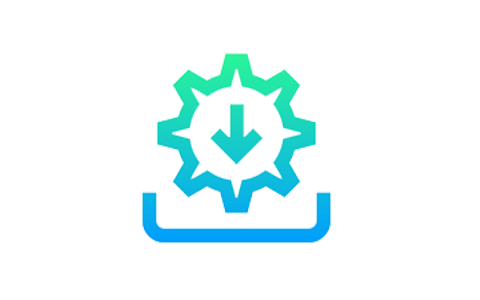








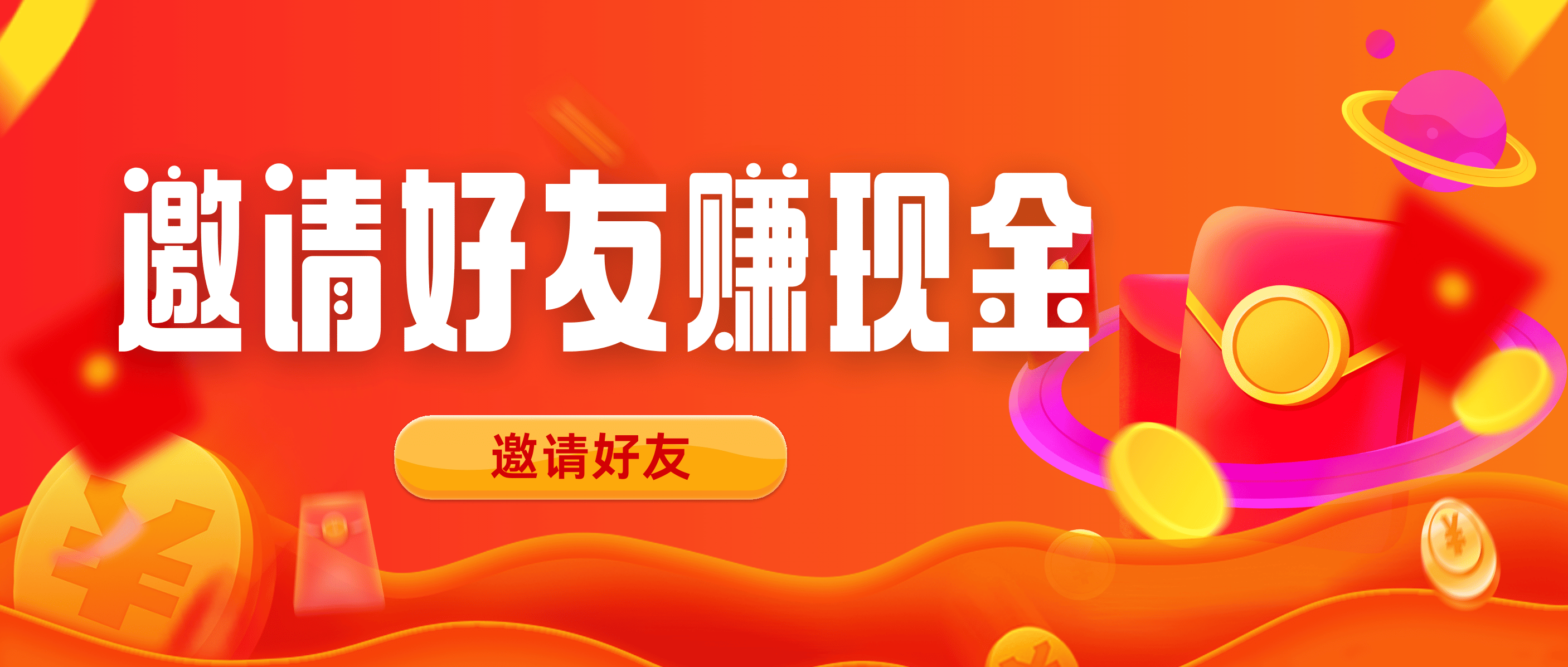
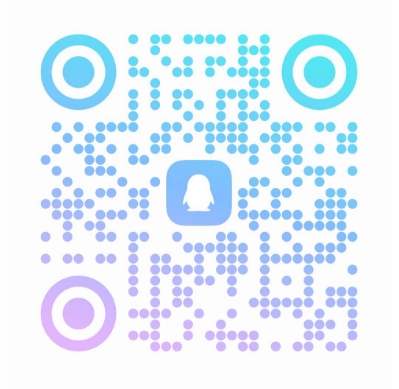

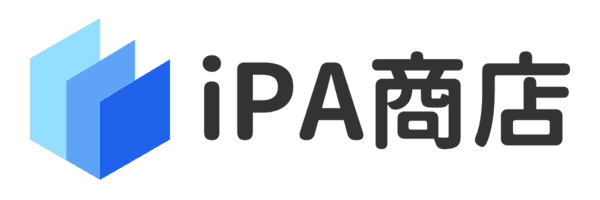
暂无评论内容